विंडोज 11/10 में टास्कबार से वनड्राइव आइकन गायब है
(OneDrive)कई विंडोज़(Windows) उपयोगकर्ताओं के लिए वनड्राइव गो-टू क्लाउड सेवा है । माइक्रोसॉफ्ट ने (Microsoft)टास्कबार(Taskbar) में एक छोटा सा आइकन जोड़कर इस सेवा का उपयोग करना आसान बना दिया है । लेकिन हाल ही में कई विंडोज़(Windows) उपयोगकर्ताओं ने इस मुद्दे की सूचना दी है जहां वनड्राइव(OneDrive) आइकन उनके विंडोज टास्कबार(Windows Taskbar) से गायब हो गया था ।
टास्कबार से वनड्राइव आइकन गायब है
यदि आप पाते हैं कि टास्कबार से वनड्राइव(OneDrive) आइकन गायब हो गया है तो आपको ये काम करने होंगे:
- जांचें कि क्या OneDrive आइकन छिपा हुआ है
- सुनिश्चित करें(Make) कि वनड्राइव(OneDrive) आइकन को टास्कबार पर प्रदर्शित होने की अनुमति है
- अपनी समूह नीति जांचें
- वनड्राइव रीसेट करें
- वनड्राइव अपडेट करें।
आइए इनके बारे में विस्तार से चर्चा करते हैं।
1] जांचें कि क्या वनड्राइव आइकन छिपा हुआ है
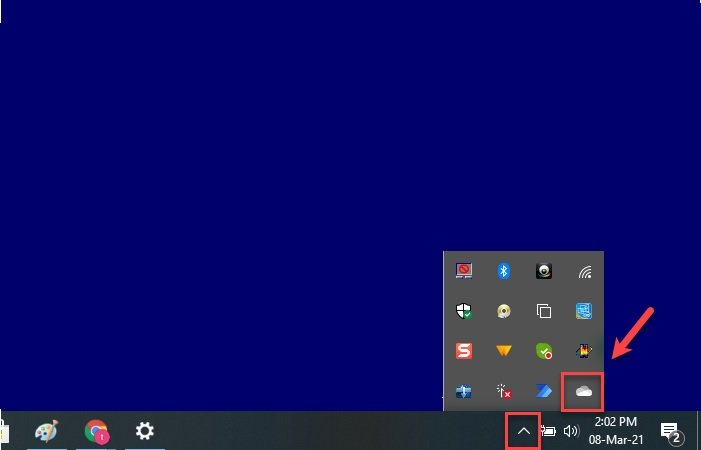
यह निष्कर्ष निकालने से पहले कि आपका आइकन गुम है, आपको पहले यह जांचना होगा कि क्या यह छिपा हुआ है। विंडोज़(Windows) आपके टास्कबार(Taskbar) को अधिक व्यवस्थित दिखाने के लिए ऐसा करता है।
ऐसा करने के लिए, टास्कबार से (Taskbar)ऊपर की ओर इंगित करने वाले तीर(upwards pointing arrow) के निशान पर क्लिक करें और जांचें कि क्या कोई क्लाउड आइकन(cloud icon) है । यदि कोई क्लाउड आइकन है, तो अपना कर्सर उस आइकन पर ले जाएं और यदि वह OneDrive कहता है तो आप जानते हैं कि OneDrive आइकन गुम है।
यदि आप चाहते हैं कि आइकन अपने स्थान पर वापस आ जाए तो बस इसे टास्कबार(Taskbar) पर खींचें और छोड़ें और आप जाने के लिए अच्छे हैं।
2] सुनिश्चित करें कि OneDrive आइकन को टास्कबार पर प्रदर्शित होने की अनुमति है

भले ही यह विकल्प आपके पीसी पर डिफ़ॉल्ट रूप से सक्षम है लेकिन कभी-कभी यह अक्षम हो जाता है। इसलिए, हमें यह सुनिश्चित करने की आवश्यकता है कि OneDrive आइकन को टास्कबार(Taskbar) पर प्रदर्शित होने की अनुमति है ।
ऐसा करने के लिए, टास्कबार पर राइट-क्लिक करें ,(Taskbar) टास्कबार सेटिंग्स(Taskbar settings) चुनें । आपको टास्कबार(Taskbar) सेटिंग्स पर पुनर्निर्देशित किया जाएगा , थोड़ा नीचे स्क्रॉल करें, और "अधिसूचना क्षेत्र" अनुभाग से चुनें कि कौन से आइकन टास्कबार पर दिखाई देते हैं । (Select which icons appear on the Taskbar)अब Microsoft OneDrive(Microsoft OneDrive) को सक्षम करने के लिए टॉगल का उपयोग करें ।
यदि आपका टॉगल डिफ़ॉल्ट रूप से सक्षम है, लेकिन आप टास्कबार में (Taskbar)वनड्राइव(OneDrive) आइकन नहीं देख पा रहे हैं, तो टॉगल को अक्षम करें, अपने कंप्यूटर को पुनरारंभ करें और फिर समस्या को ठीक करने के लिए इसे फिर से सक्षम करें।
3] अपनी समूह नीति जांचें

यदि आपने हाल ही में एक तृतीय-पक्ष सॉफ़्टवेयर स्थापित किया है और इसे अपनी समूह नीति को बदलने की अनुमति दी है तो(Group Policy) यह आपकी समूह नीति(Group Policy) सेटिंग को बदल सकता है और उनमें से " फ़ाइल संग्रहण के लिए OneDrive के उपयोग को रोकें " है।(Prevent)
इसलिए, हमें समस्या को ठीक करने के लिए स्थानीय समूह नीति संपादक की जाँच करने की आवश्यकता है। (Local Group Policy Editor)ऐसा करने के लिए, Win + R >gpedit.msc टाइप करें और एंटर दबाएं(Enter) ।
अब, Computer Configuration > Administrative Templates > Windows Components > Prevent the usage of OneDrive for file storage >कॉन्फ़िगर नहीं किया(Not Configured ) गया > लागू करें > ठीक चुनें ।
अंत में, अपने कंप्यूटर को पुनरारंभ करें और उम्मीद है कि समस्या ठीक हो जाएगी।
4] वनड्राइव रीसेट करें
यदि किसी भी समाधान ने आपकी समस्या का समाधान नहीं किया है, तो आपको समस्या को ठीक करने के लिए OneDrive को रीसेट(reset OneDrive) करना चाहिए ।
ऐसा करने के लिए, Run by Win + R लॉन्च करें, निम्न कमांड टाइप करें, और एंटर दबाएं(Enter) ।
%localappdata%\Microsoft\OneDrive\onedrive.exe /reset
अब, आपका एप्लिकेशन बैकग्राउंड में रीसेट हो जाएगा। कुछ मिनट प्रतीक्षा करें और (Wait)OneDrive आइकन के लिए अपने टास्कबार की जाँच करते रहें ।
यदि आइकन अभी भी प्रकट नहीं हुआ है, तो रन(Run) में निम्न कमांड टाइप करें और उम्मीद है कि समस्या ठीक हो जाएगी।
%localappdata%\Microsoft\OneDrive\onedrive.exe
उम्मीद है, इससे समस्या ठीक हो जाएगी।
5] वनड्राइव अपडेट करें
इस समस्या को ठीक करने के लिए एक और चीज जो आप कर सकते हैं वह है एप्लिकेशन को अपडेट करना। यह आपकी मदद कर सकता है यदि समस्या किसी बग के कारण है जो ऐप की पिछली पीढ़ी के पास है।
ऐसा करने के लिए, माइक्रोसॉफ्ट की आधिकारिक वेबसाइट पर जाएं, नवीनतम बिल्ड डाउनलोड करें और इसे अपने कंप्यूटर पर इंस्टॉल करें।
उम्मीद है, इनमें से एक समाधान आपकी मदद करेगा।
Related posts
OneDrive.exe प्रवेश बिंदु Windows 11/10 पर नहीं मिला
विंडोज 11/10 में फाइल एक्सप्लोरर से वनड्राइव आइकन कैसे हटाएं
OneDrive थंबनेल Windows 11/10 पर प्रदर्शित नहीं हो रहे हैं
फिक्स वनड्राइव विंडोज 11/10 में विंडोज त्रुटि संदेश से कनेक्ट नहीं हो सकता है
Windows 11/10 में OneDrive से किसी फ़ोल्डर को अनलिंक, बहिष्कृत या निकालने का तरीका
टास्कबार थंबनेल पूर्वावलोकन विंडोज 11/10 में काम नहीं कर रहा है
विंडोज 11/10 में टास्कबार वॉल्यूम कंट्रोल काम नहीं कर रहा है
विंडोज 11/10 कंप्यूटर में डिफ़ॉल्ट वेबकैम कैसे बदलें
विंडोज 11/10 पर आधुनिक स्टैंडबाय में रहते हुए नेटवर्क कनेक्शन सक्षम करें
विंडोज 11/10 में डेस्कटॉप और टास्कबार लगातार रिफ्रेश करते रहते हैं
विंडोज 11/10 में कंट्रोल पैनल में सिस्टम प्रॉपर्टीज कैसे खोलें
क्लिक न करने योग्य टास्कबार को ठीक करें; विंडोज 11/10 में टास्कबार पर क्लिक नहीं कर सकता
विंडोज 11/10 के लिए सर्वश्रेष्ठ मुफ्त समय सारिणी सॉफ्टवेयर
विंडोज 11/10 में सभी पिन किए गए ऐप्स को कैसे हटाएं और टास्कबार को रीसेट करें
विंडोज 11/10 में टास्कबार पर टच कीबोर्ड बटन को कैसे छिपाएं या दिखाएं
विंडोज 11/10 में फाइल एक्सप्लोरर में विवरण फलक कैसे दिखाएं
विंडोज़ 11/10 में टास्कबार पर ऐप्स या प्रोग्राम पिन नहीं कर सकते
Windows 11/10 में शटडाउन होने पर PageFile.sys का बैकअप लें, ले जाएँ या हटाएँ
पुनर्स्थापित करें: Windows 11/10 . में भाषा पट्टी अनुपलब्ध है
विंडोज 11/10 में समाचार और रुचियों पर विषयों को कैसे जोड़ें या निकालें
